【WPS】邮件合并教程\Excel批量写入数据进Word模板
邮件合并插入数据四步走,【1 准备表格】-【2 连接表格数据源】-【3 设置插入位置】-【4 合并新文档】
其他技巧1 插入图片
其他技巧2 自适应文字
其他技巧3 插入公式对【插入信息】处理
1 准备数据
准备有带表头的信息,如下图所示
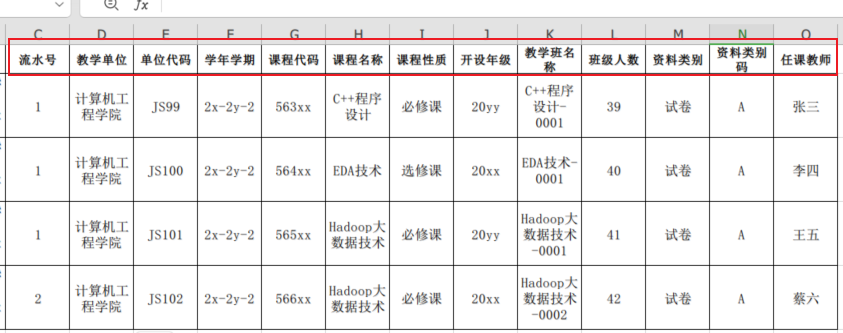
2 准备模板文件&打开数据源
在【引用】工具栏打开【邮件合并】
注:只能读取【.xls】文件,即老版2003格式的Excel

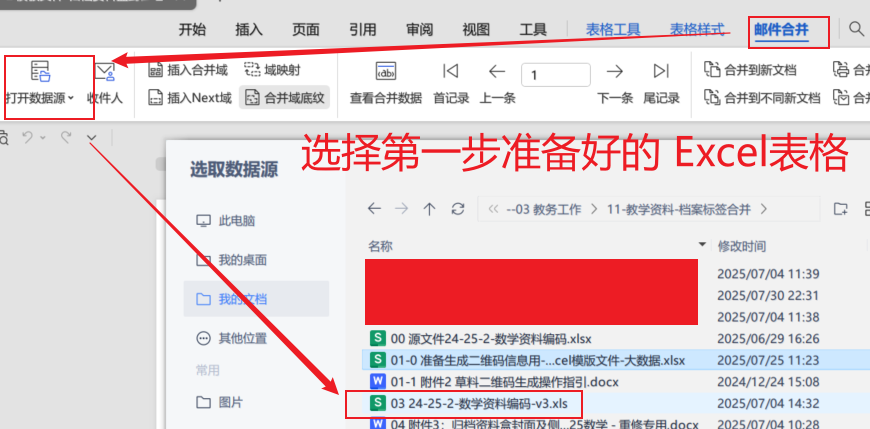
选好文件后,就选择自己的子表
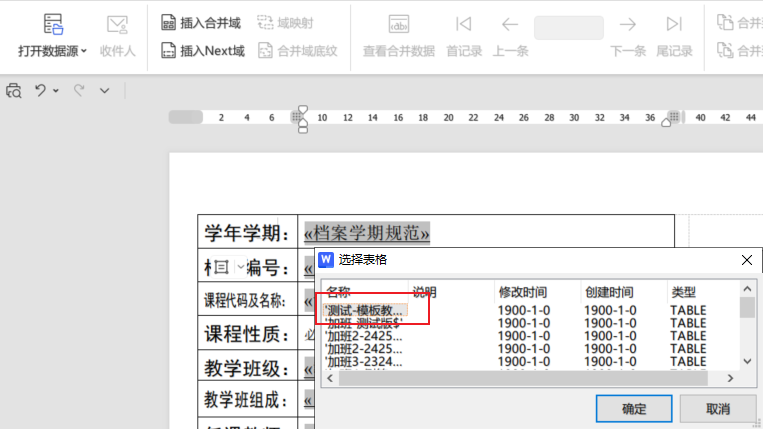
3 设置插入数据的位置
如果数据域打开成功,那么点击【插入合并域】就会出现【表头信息】
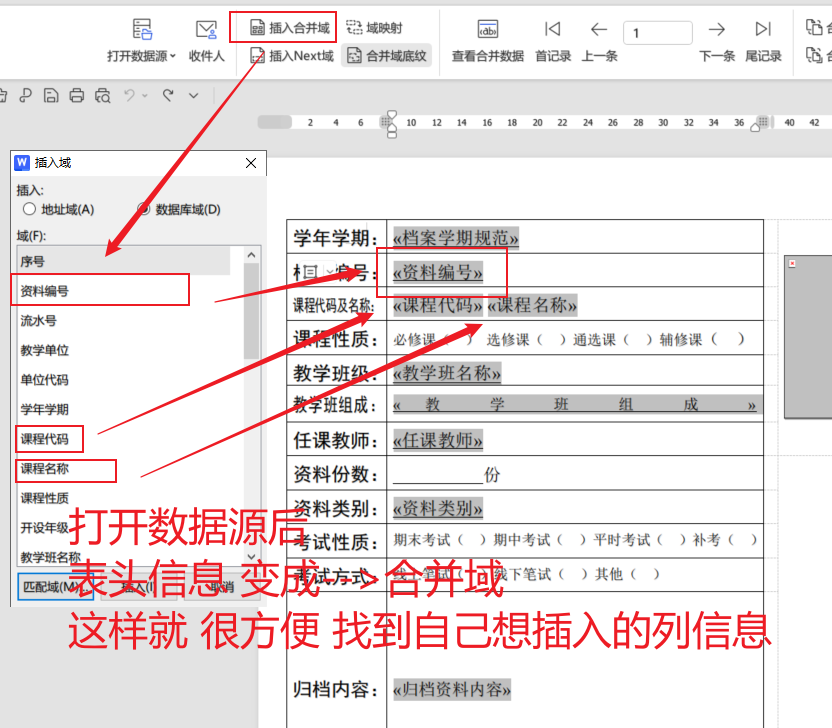
4 合成新文件
最后一步就是直接合成了
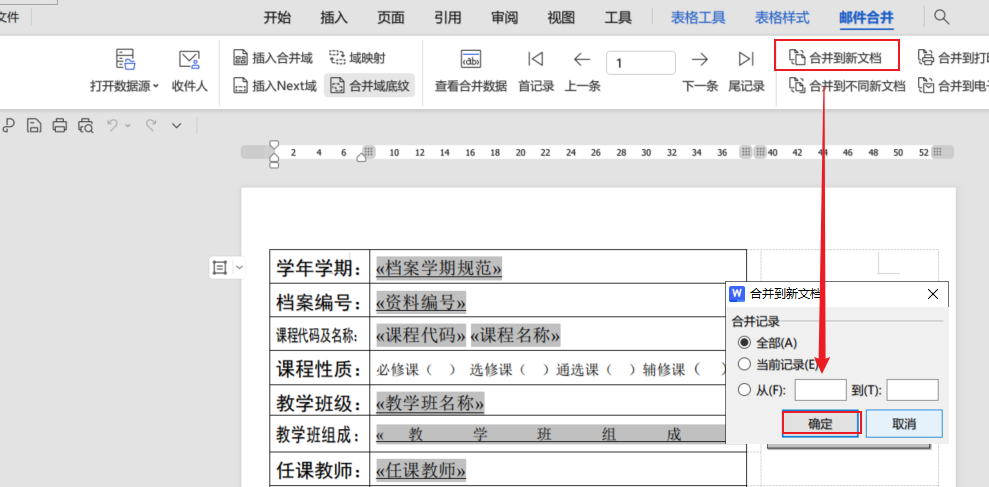
⚠️注意:电脑比较拉垮的话,生成数据比较多,会出现短暂黑屏,属于正常。
--------------------------------------------———————————
5 其他技巧-1 插入图片
插入图片wps比office要麻烦一点
1. 插入一个域
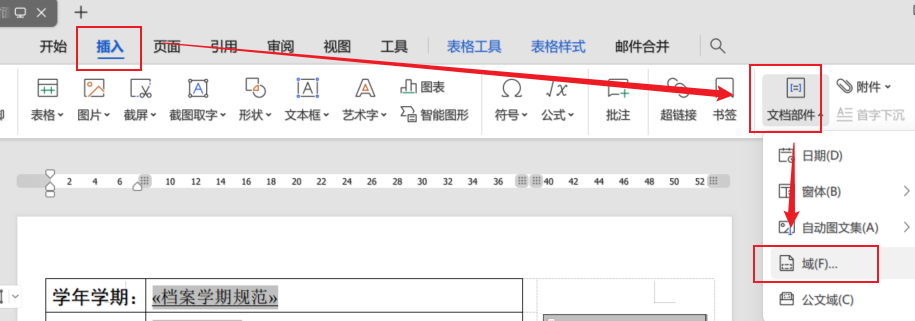
2.把其中一张【图片的路径】粘贴进去,并按【两个细节】进行修改
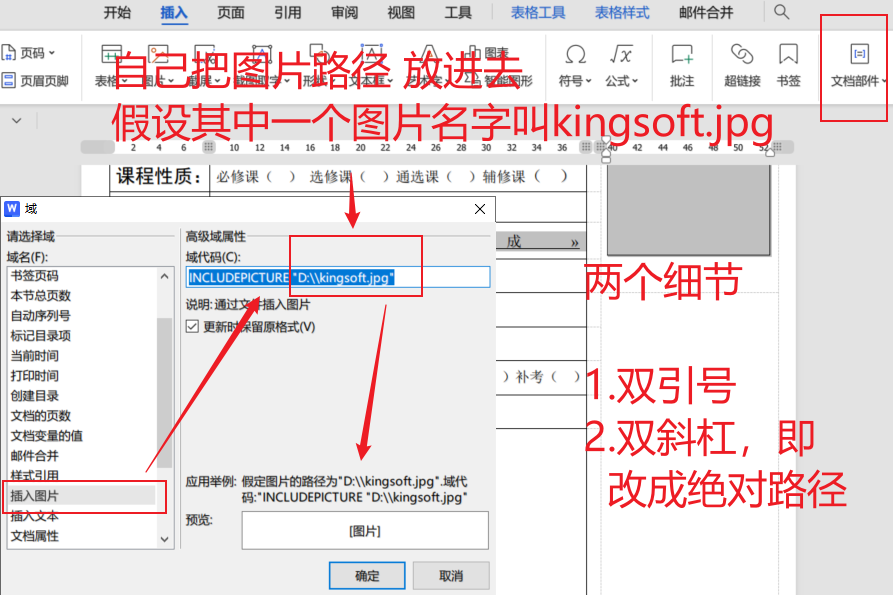
3.回到主界面,通过【 Alt + F9 】切换为域代码形式,设置路径中图片值为【域变量】
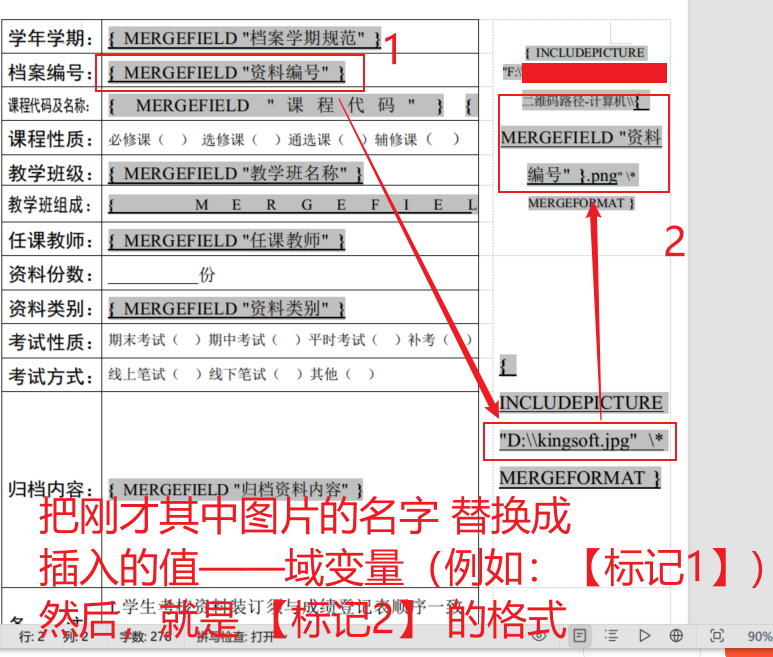
最后,【 Alt + F9 】切换为域代码
4. 然后点击完合并后,全选两次【Ctrl+A】,点击F9后就可以刷新一次,就可以完成图片的插入了。由于插入图片信息也属于风险操作,所以会弹出警告确认插入,点击【是】即可。
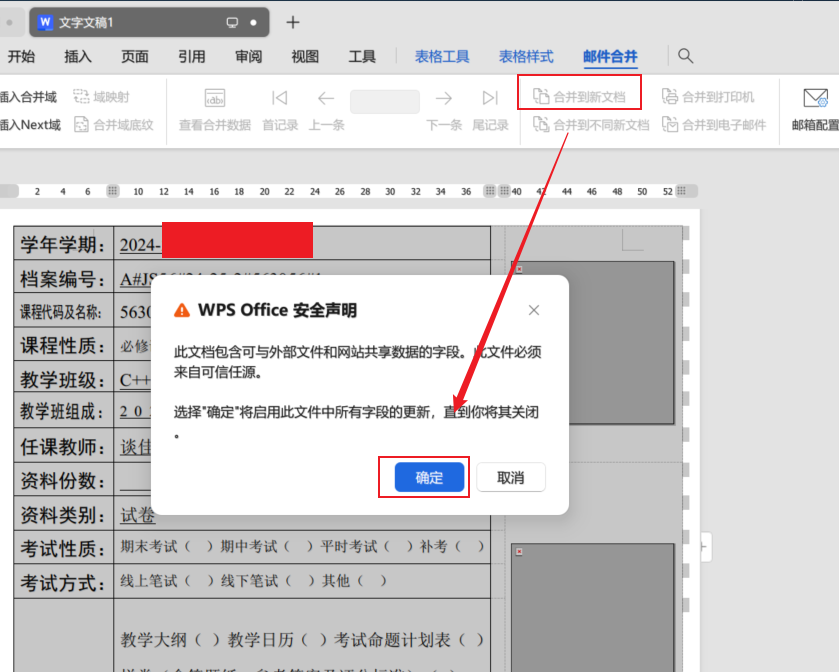
6 其他技巧-2
设置【邮件合并】工具栏为常驻
由于每次使用都要打开比较麻烦,所以也可以把这个工具设置成常驻工具。
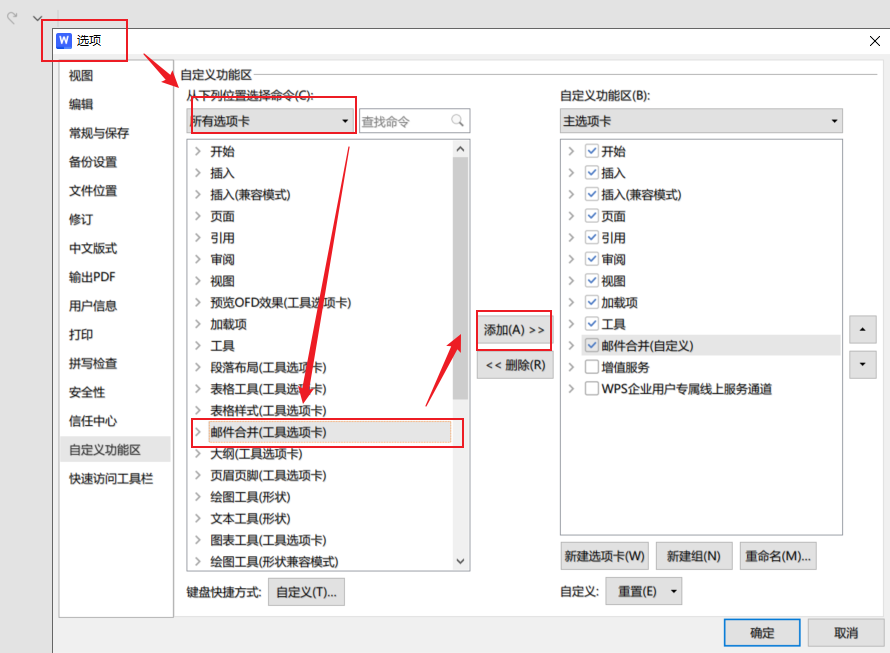
插入信息自适应表格
选择指定单元格,【三次点击】就会选中 指定单元格
然后右键选择【表格属性】
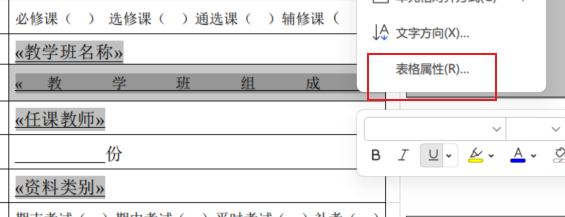
然后表格属性按以下步骤选择【适应文字】
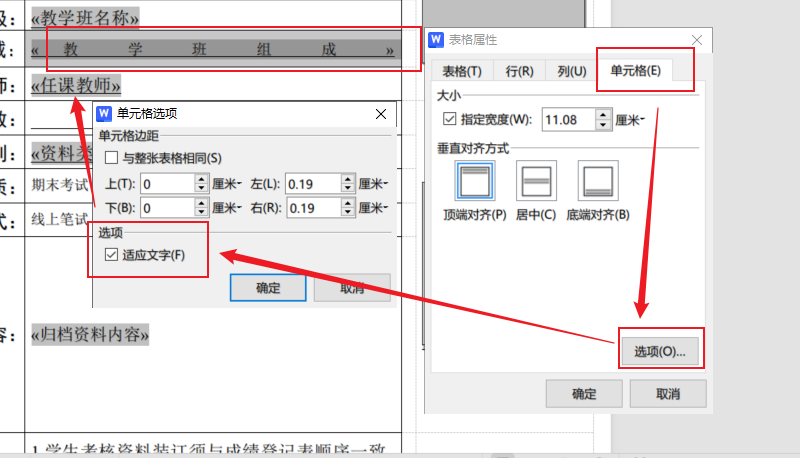
7 其他技巧3
对插入域的信息进行运算
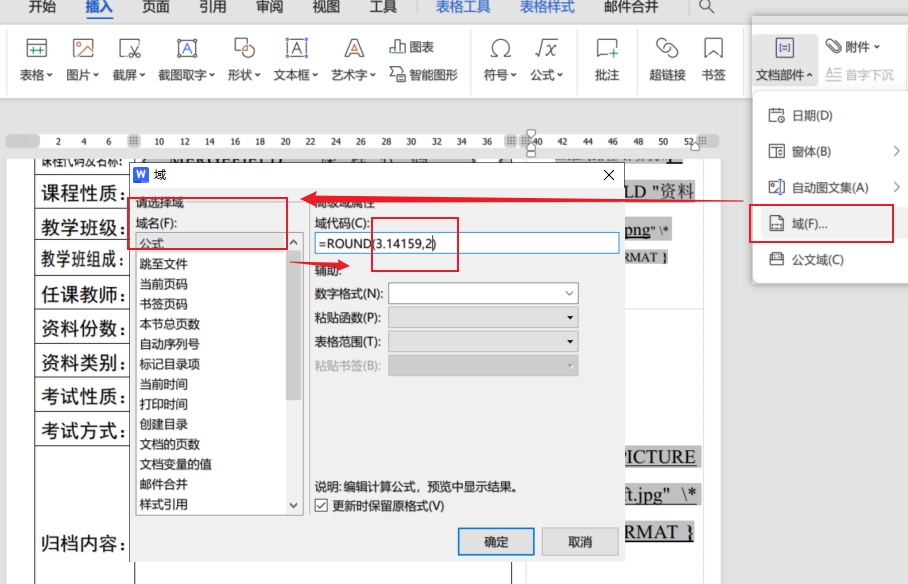
【F9】可以刷新运算值,如下是 切换成 【域代码】
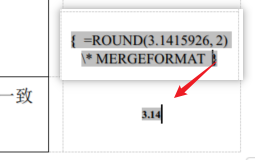
将 【域变量】替换为图上的【3.1415926】即可,步骤和【插入图片】类似。
⚠️注意:不过只能处理数字,实测不能处理文字,字符串,有点可惜。
